
Thema: HiCAD 2D
Mit den Funktionen der Gruppe Transformieren können Sie Linien oder Linienzüge einzeln, im Rechteck oder in einer Kontur
Ferner finden Sie hier auch die Funktionen zum Verschieben von Punkten im PullDown-Menü Verschieben.
2D Geometrie > Transformieren > LE verschieben, skizzieren ![]()
2D Geometrie > Transformieren > LE verschieben, frei ![]()
Mit den Verschiebefunktionen können Sie einzelne Linien oder einen Linienzug über einen Vektor mit der Skizziertechnik verschieben.
Sie können Linien einzeln, im Rechteck und in einer Kontur identifizieren oder Sie wählen einen Linienzug aus.
Wenn Sie die Funktion LE verschieben, skizzieren wählen, stehen Ihnen mit der rechten Maustaste wieder die Rastermodi der Skizziertechnik zur Verfügung.
Sie können nun weitere Linienelemente identifizieren oder mit der rechten Maustaste das Auswahlmenü aufrufen und die Identifizierungsart wechseln. Ein weiterer Rechtsklick bringt Sie zur Funktionsauswahl.
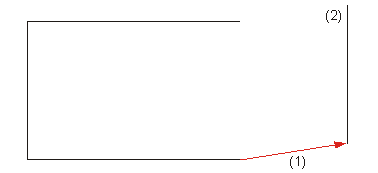
(1) Verschiebungsvektor
(2) verschobenes Linienelement
2D Geometrie > Transformieren > Pull Down-Menü Verschieben > Dynamisch ![]()
Mit dieser Verschiebefunktion können Sie einzelne Linien dynamisch, das heißt am Cursor verschieben. Die anhängenden Linienelemente werden mit verändert.
2D Geometrie > Transformieren > LE drehen ![]()
Drehen Sie einzelne Linienelemente oder Linienzüge mit dieser Funktion.
Sie können weitere Linienelemente identifizieren oder mit der rechten Maustaste die Auswahlart wechseln.
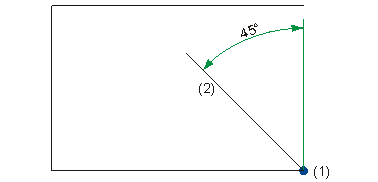
(1) Drehpunkt
(2) gedrehtes Linienelement
2D Geometrie > Transformieren > LE spiegel, über Linie ![]()
2D Geometrie > Transformieren > LE spiegeln, über 2 Punkte ![]()
Mit diesen Funktionen können Sie einzelne Linienelemente oder Linienzüge spiegeln.
Wenn Sie Einzelne auswählen und eine Linie, die zu einem Linienzug gehört identifizieren, wird nur diese Linie gespiegelt.
Je nach gewählter Funktion können Sie die Spiegelungsachse über eine Linie oder 2 Punkte auswählen.
Sie können weitere Linienelemente identifizieren oder mit der rechten Maustaste das Auswahlmenü aufrufen und die Identifizierungsart wechseln. Mit der mittleren Maustaste beenden Sie die Funktion.
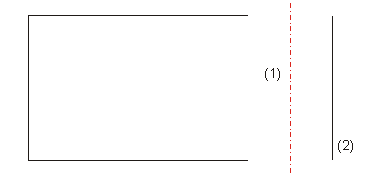
(1) Spiegelungsachse
(2) gespiegeltes Linienelement
2D Geometriefunktionen > Transformieren > Pull Down-Menü Verschieben > Gleichmäßig ![]()
Beim gleichmäßigen Skalieren werden zuerst die Linienelemente identifiziert, dann wird mit der rechten Maustaste zur Auswahl des Bezugspunktes umgeschaltet und der Skalierungsfaktor eingegeben.
Die Linienelemente werden gleichmäßig zum Bezugspunkt skaliert.
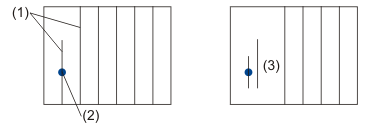
(1) Linienelement
(2) Bezugspunkt
(3) Skalierungsfaktor 0,5

|
© Copyright 1994-2019, ISD Software und Systeme GmbH |